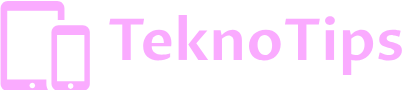Bagaimana cara mengatasi masalah driver dengan stasiun dok saya?
Stasiun dok (docking station) adalah perangkat yang memungkinkan Anda untuk menghubungkan laptop atau perangkat mobile ke beberapa periferal dan jaringan eksternal. Meski sangat berguna, stasiun dok kadang dapat mengalami masalah driver yang menyebabkan perangkat tidak berfungsi dengan optimal. Artikel ini akan membahas berbagai cara untuk mengatasi masalah driver dengan stasiun dok Anda.
Penyebab Umum Masalah Driver dengan Stasiun Dok
Sebelum kita membahas cara mengatasi masalah, mari kita lihat beberapa penyebab umum yang bisa memicu masalah driver dengan stasiun dok:
- Driver yang Ketinggalan Zaman: Driver yang tidak diperbarui bisa menyebabkan perangkat tidak dikenali atau berfungsi dengan baik.
- Inkompatibilitas: Tidak semua stasiun dok kompatibel dengan semua perangkat. Pastikan Anda menggunakan perangkat yang sesuai.
- Konflik dengan Perangkat Lain: Driver lain yang diinstal di komputer Anda bisa menyebabkan konflik dengan driver stasiun dok.
- Masalah Perangkat Keras: Ada kemungkinan masalahnya bukan pada driver, tetapi pada perangkat keras itu sendiri.
Cara Mengatasi Masalah Driver dengan Stasiun Dok
1. Perbarui Driver Secara Teratur
Driver yang ketinggalan zaman sering menjadi penyebab utama masalah. Berikut langkah-langkah untuk memperbarui driver:
- Kunjungi Situs Web Resmi: Buka situs web resmi produsen stasiun dok Anda. Cari bagian dukungan (support) atau unduhan (downloads).
- Unduh Driver Terbaru: Temukan dan unduh driver terbaru yang sesuai dengan model stasiun dok Anda.
- Instal Driver: Buka file unduhan dan ikuti petunjuk penginstalan. Restart komputer Anda setelah instalasi selesai.
2. Gunakan Perangkat yang Kompatibel
Pastikan stasiun dok Anda kompatibel dengan perangkat yang Anda gunakan. Informasi ini biasanya tersedia di panduan pengguna atau situs web produsen.
3. Periksa Konflik Perangkat
Konflik dengan perangkat lain bisa menyebabkan masalah driver. Anda bisa mengatasinya dengan:
- Uninstall Driver Lama: Buka Device Manager, cari driver yang mungkin konflik, dan hapus instalasinya.
- Restart Komputer: Restart komputer Anda untuk memastikan perubahan telah diterapkan.
- Instal Ulang Driver Stasiun Dok: Instal driver terbaru dari situs web produsen stasiun dok Anda.
4. Periksa Pembaruan Sistem Operasi
Pembaruan sistem operasi sering kali mencakup pembaruan driver. Pastikan sistem operasi Anda selalu diperbarui.
5. Gunakan Alat Diagnostik
Banyak produsen menyediakan alat diagnostik untuk memeriksa kompatibilitas dan fungsi stasiun dok. Gunakan alat ini untuk membantu mengidentifikasi dan menyelesaikan masalah.
6. Periksa Koneksi Fisik
Pastikan semua kabel dan koneksi stasiun dok Anda terpasang dengan benar. Kabel yang longgar atau rusak bisa menyebabkan masalah koneksi.
7. Hubungi Dukungan Pelanggan
Jika semua langkah di atas gagal, jangan ragu untuk menghubungi dukungan pelanggan produsen stasiun dok Anda untuk bantuan lebih lanjut.
Tabel Penyebab dan Solusi Masalah Driver
| Penyebab | Solusi |
|---|---|
| Driver Ketinggalan Zaman | Perbarui driver dari situs web resmi |
| Inkompatibilitas | Pastikan perangkat kompatibel |
| Konflik dengan Perangkat Lain | Uninstall driver lama dan install driver baru |
| Masalah Perangkat Keras | Periksa dan ganti perangkat keras bila perlu |
Kesimpulan
Mengatasi masalah driver dengan stasiun dok mungkin memerlukan beberapa langkah, tetapi dengan panduan ini, Anda dapat menemukan dan mengatasi masalah dengan efektif. Selain itu, selalu pastikan bahwa driver dan sistem operasi Anda diperbarui secara teratur untuk mencegah masalah di masa depan.
Dengan mengikuti langkah-langkah di atas, Anda bisa memastikan bahwa stasiun dok Anda bekerja dengan optimal dan mendukung produktivitas Anda.